
Mac の「メッセージ」でチャットを表示する
「メッセージ」でチャットするときには、写真(Live Photos を含みます)、ビデオ、オーディオクリップ、共有メモや、手書きメッセージ、Digital Touch ハートビート、見えないインクのメッセージなどの iOS デバイスで利用できる面白アイテムのような項目を受け取ることができます。これらの項目は、チャットの最中に、または「詳細」ビューに表示できます。
項目をメッセージに含めて送信する方法については、テキストを送信するを参照してください。
ヒント:サイドバーでチャットをダブルクリックすると、そのチャットが個別のウインドウで開きます。
サイドバーでの相手の名前の表示方法を変更する
だれかとテキストをやり取りしているときに、サイドバーにメールアドレスまたは電話番号のみが表示される場合は、チャットからその人の連絡先カードを開き、編集して名前を追加すると、その名前がサイドバーに表示されるようになります。
Mac の「メッセージ」アプリケーション
 で、サイドバーでチャットを選択し、Control キーを押しながらクリックしてから、「“連絡先”に追加」を選択します。
で、サイドバーでチャットを選択し、Control キーを押しながらクリックしてから、「“連絡先”に追加」を選択します。ウインドウの左下隅にある「連絡先」をクリックします。
以下のいずれかを実行します:
相手の既存の連絡先カードを検索して選択し、連絡先の詳細を編集してから、「アップデート」をクリックします。
「新規連絡先」を選択し、連絡先の詳細を入力してから、「作成」をクリックします。
写真やビデオを表示する
Mac の「メッセージ」アプリケーション
 で、チャットを選択します。
で、チャットを選択します。写真、Live Photos、およびビデオを表示するには、以下のいずれかの操作を行います:
チャットで表示する:写真を表示したり、ビデオを再生したり、ファイルをダブルクリックして「クイックルック」ウインドウで開いたりします。
注記:Live Photos の場合は、左上隅に「Live Photos」ボタン
 が表示されます。
が表示されます。「詳細」で表示する:チャットの右上隅にある「詳細」をクリックし、「写真」をクリックしてから、ファイルをダブルクリックして開きます。適切なアプリケーションでファイルが開きます。たとえば、写真は「プレビュー」で開かれます。
注記:「詳細」ビューでは、ビデオの表示や Live Photos の再生はできません。代わりに、チャットで Live Photos を開くか、Control キーを押したままクリックして、「写真ライブラリに追加」を選択します。
写真やビデオは、「詳細」ビューで表示しているときに別の書類やデスクトップにドラッグできます。
オーディオクリップを視聴する
オーディオクリップはチャットの中で表示され、録音の長さが示されます。
Mac の「メッセージ」アプリケーション
 で、チャットを選択します。
で、チャットを選択します。クリップの「再生」ボタン
 をクリックします。
をクリックします。クリップは、視聴の 2 分後にチャットから削除されます。チャットのクリップを保存するには、「保存」をクリックします。
共有メモを表示する
ほかのメンバーによって「メモ」アプリケーションのメモに追加された場合、そのメモのリンクを含むメッセージが表示されます。Mac でメモに人を追加するを参照してください。
Mac の「メッセージ」アプリケーション
 で、チャットを選択します。
で、チャットを選択します。「共有メモを開く」を見つけて、そのメモをクリックします。
「メモ」アプリケーションでそのメモが開きます。メモリストの中にあるそのメモの横に人のアイコンが表示されます。
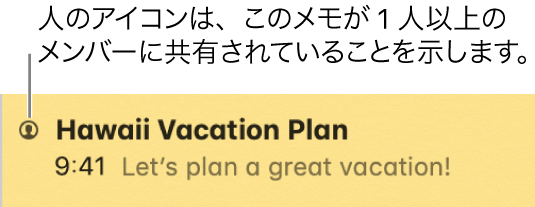
iOS デバイスの項目を表示する
一部の iOS デバイスを使用すると、手書きメッセージや Digital Touch 要素(スケッチやハートビートなど)を受信したり、Apple Cash で送金してもらうことができます。これらの項目の中には、iOS デバイスでしか表示できないものもありますが、Mac で表示できるものもあります。
Mac の「メッセージ」アプリケーション
 で、チャットを選択します。
で、チャットを選択します。以下のいずれかの操作を行います:
手書きメッセージや Digital Touch の要素を表示する:チャットの中で項目をダブルクリックします。項目は「クイックルック」ウインドウで開かれます。項目をイメージファイルとして保存するには、デスクトップまたは書類にドラッグします。
見えないインクで送信された項目を表示する:任意の種類の項目(テキストメッセージやビデオなど)を、見えないインクでぼかしをかけて iOS デバイスから送信できます。チャットの中で、インクの上にポインタを置いてインクを「消す」と、項目が表示されます。ポインタを取り去ると、項目に再度ぼかしがかかります。
注記:ほかのメンバーが吹き出しのアニメーション(スラムエフェクトなど)やスクリーンアニメーション(花火など)を送信した場合、「スラムエフェクト付きで送信」などのテキストだけが表示されます。ほかのメンバーが Apple Cash で送金したりリクエストを送信した場合、Mac には表示されますが、応答できるのは iOS デバイスからのみです。
「クイックルック」ウインドウについて詳しくは、Mac の「クイックルック」でファイルを表示する/編集するを参照してください。